


Python培训
400-996-5531
众所周知,python是一种脚本语言,python程序必须在python环境下运行,所以如果想把自己写的程序给别人看的话,就比较麻烦,他需要先配置python环境,对于电脑小白来说这是“要命”的事情。而且如果是客户的话,也不想让对方知道源代码,那么怎样才能既保留自己的源代码同时又能让对方很方便的使用自己的程序呢?
PyInstaller的安装可以在命令行输入以下命令直接安装:
pip install PyInstaller
如果看到Successfully install PyInstaller-x.x.x就表示安装成功。(x.x.x代表版本)也可以在python官网下载。
下面开始进行文件打包
先在桌面建一个文件夹并把需要打包的代码文件放入其中。
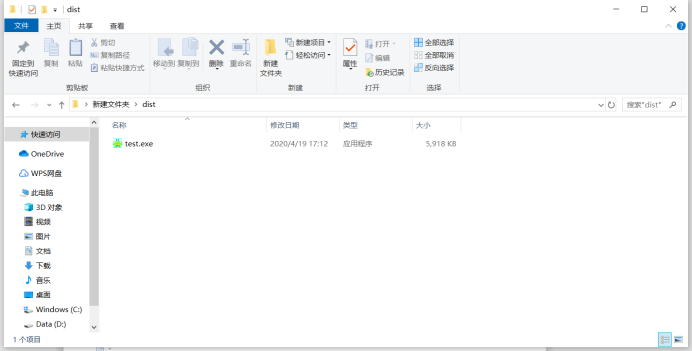
新建文件夹
在文件夹内空白处按住Shift并点击鼠标右键,然后点击在此处打开Powershell窗口。
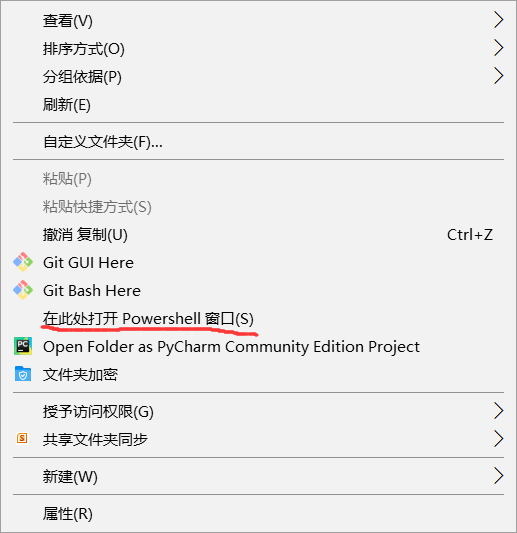
打开命令窗口
输入以下命令开始打包:Pyinstaller test.py
出现如下图所示内容就表示打包完成了。
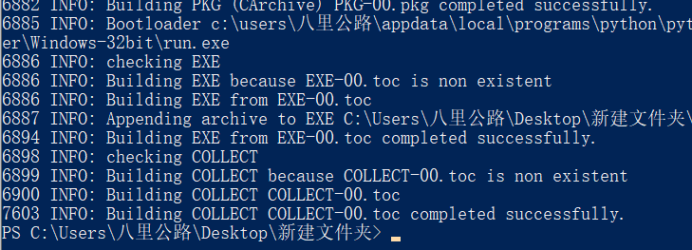
打包完成
注意:由于电脑管家会把这种文件识别为木马病毒,所以出现该情况就需要自己找回文件,恢复并添加至信任区。
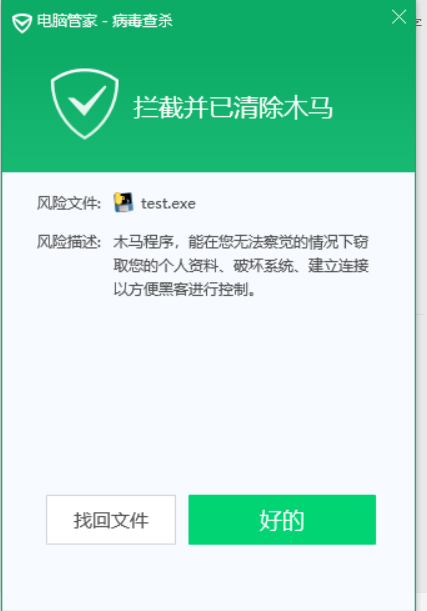
找回文件
然后再看刚才新建的文件夹,会发现多了很多文件,只需要在build文件下找到test.exe就可以了,exe后缀的文件就是电脑可执行文件,其他的文件都可以删除掉,只需要将exe文件发送给其他人,不管对方有没有python环境,他只要双击就可以运行,而且也看不到源代码。
通过上述默认打包方式就可以对代码文件进行简单的打包了,但是还是觉得不太美观,而且很多没用的文件显得冗余,所以PyInstaller还提供了其他的打包形式。
-F 只产生单个的可执行文件
-D 产生一个目录包含多个文件(exe在其中,此为默认打包方式)
-w 去除运行时出现的命令行黑窗口
-i 将ico后缀的图片作为可执行文件的图标
等等还有很多命令(可以去官网看官方文档),最主要的就只需记住这些就行了。
它们的用法如下:pyinstaller -w -F -i favicon.ico test.py
其中favicon.ico为图标。需要放在代码文件同目录下。
然后跟第一次打包方式相同,只是输入命令的时候换成后面的。按照这种方式(只要有-F命令的)打包成功后,这时的exe可执行文件在dist文件夹下。
打开发现有且只有这个exe文件,看上去非常的简洁,而且有了图标后观赏性也大大提高了。
通过以上步骤,代码文件就打包好了。
填写下面表单即可预约申请免费试听! 怕学不会?助教全程陪读,随时解惑!担心就业?一地学习,可全国推荐就业!
Copyright © Tedu.cn All Rights Reserved 京ICP备08000853号-56  京公网安备 11010802029508号 达内时代科技集团有限公司 版权所有
京公网安备 11010802029508号 达内时代科技集团有限公司 版权所有